Vous avez un iPhone, iPod, iPod Touch ou iPad et vous souhaitez transférer votre musique vers votre PC ? Ce qui semblait impossible avec iTunes, devient très facile avec CopyTrans !
Depuis 2004, CopyTrans est la solution la plus complète et fiable pour sauvegarder votre bibliothèque musicale dans un dossier sur votre PC ou directement dans iTunes. Avec son interface simplifiée, tout se fait en quelques clics seulement.
Voici ce que vous propose CopyTrans :
- Un Mode Simple
- Un Mode classique
- Avec une sauvegarde intelligente – pour recopier l’intégralité de votre bibliothèque iPhone dans iTunes
- Ou une sauvegarde manuelle – pour sélectionner manuellement les fichiers à sauvegarder vers iTunes ou PC
- 🎵 Voir plus de guides
Transférer la musique de l’iPhone vers le PC en deux clics
Une fois votre iPhone branché à l’ordinateur, vous pouvez copier toute votre musique d’iPhone sur le PC en cliquant simplement sur iTunes ou Dossier.
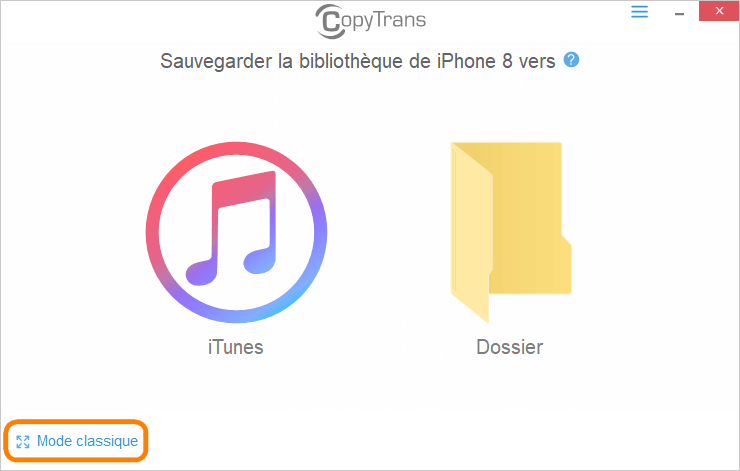 Télécharger CopyTrans
Télécharger CopyTrans
Pour plus d’options, passez au Mode Classique en cliquant sur le bouton correspondant dans le coin inférieur gauche et personnalisez votre sauvegarde.
Si CopyTrans n’arrive pas à transférer vos chansons et autres pistes audio vers iTunes ou vous affiche une erreur « iTunes n’est pas installé correctement », veuillez effectuer un clic droit sur l’icône du CopyTrans Control Center sur votre bureau et exécuter le logiciel en tant qu’administrateur.
Sauvegarde intelligente
La sauvegarde intelligente est faite pour moi si :
- Mon iTunes est vide
- Mon PC a planté et j’ai réinstallé Windows
- J’ai acheté un nouveau PC
- J’ai accidentellement effacé toute la bibliothèque iTunes
- Mon ordinateur a été perdu/endommagé
- Des chansons manquent dans iTunes
- J’ai accidentellement effacé certains morceaux dans iTunes
- J’ai acheté ou téléchargé de la musique sur mon iPhone et elle n’est pas dans iTunes
- J’ai ajouté de la musique sur mon iPhone depuis un autre PC
- J’ai utilisé CopyTrans Manager pour ajouter de la musique
- Des pistes/listes de lecture dans iTunes ne sont pas à jour
- Le nombre de lectures a changé ou j’ai modifié le classement (étoiles) des pistes
- J’ai édité des pistes ou des playlists depuis mon appareil
- J’ai créé une nouvelle liste de lecture sur mon iPhone
- Je veux transférer tout le contenu d’un iPhone vers un autre
La sauvegarde intelligente de CopyTrans transfère automatiquement tous les morceaux avec leurs informations, les pochettes d’albums et même vos playlists vers iTunes.
Pour ne pas créer de doublons, le logiciel compare le contenu de l’iPhone avec la bibliothèque iTunes et ne sauvegarde que les fichiers manquants dans iTunes.
Cliquez sur le bouton Mode classique dans le coin inférieur gauche de la fenêtre de démarrage pour passer à la sauvegarde intelligente.
Pour lancer la sauvegarde vers iTunes, sélectionnez Sauv. intelligente dans le coin gauche en haut du logiciel. Puis cliquez sur le bouton orange 🎵 Sauvegarder.
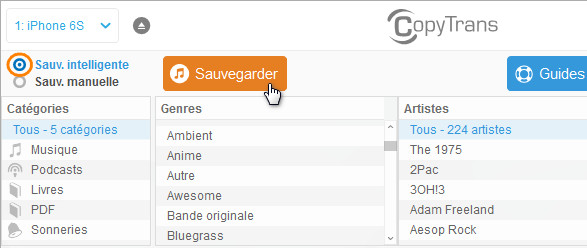 Télécharger CopyTrans
Télécharger CopyTrans
💡 iTunes peut prendre jusqu’à 45 minutes pour rafraîchir la bibliothèque. Pendant l’opération, iTunes peut paraître figé et ne pas répondre, veuillez patienter.
Sauvegarde manuelle
Comment savoir si la sauvegarde manuelle me convient ?
- Je souhaite choisir les pistes et les playlists à transférer
- Je souhaite contrôler et modifier les options de ma sauvegarde
- Je souhaite définir quelles informations des pistes doivent être transférées
Je choisis la sauvegarde dans un dossier plutôt que dans iTunes quand…
- Je souhaite garder une sauvegarde de ma bibliothèque musicale sur mon PC/disque dur externe
- Je souhaite mettre à jour le dossier de ma sauvegarde
- Je souhaite importer ma sauvegarde dans iTunes plus tard
- Je ne veux pas que CopyTrans mette à jour toutes mes pistes dans iTunes
- Je souhaite utiliser CopyTrans Manager au lieu d’iTunes pour gérer ma musique !
La sauvegarde manuelle de CopyTrans crée une copie des morceaux de votre choix sur l’ordinateur ou dans iTunes. En plus, vous pouvez changer le classement des dossiers de sauvegarde.
Si iTunes est installé, CopyTrans détecte automatiquement les différences entre l’iPhone et votre bibliothèque iTunes. Il détermine quels morceaux ont besoin d’être transférés, nécessitent une mise à jour ou sont absents d’une playlist, ainsi que ceux qui peuvent être ignorés.
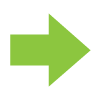 Ce morceau n’est pas dans iTunes, il devrait être transféré.
Ce morceau n’est pas dans iTunes, il devrait être transféré.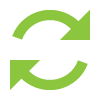 Ce morceau est dans iTunes mais n’est pas à jour, il devrait être mis à jour.
Ce morceau est dans iTunes mais n’est pas à jour, il devrait être mis à jour.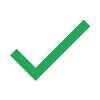 Ce morceau est dans iTunes et il est à jour. Ce morceau sera ignoré.
Ce morceau est dans iTunes et il est à jour. Ce morceau sera ignoré.
Voici comment effectuer la sauvegarde personnalisée dans CopyTrans :
- Tout d’abord, appuyez sur Sauv. manuelle en haut à gauche de la fenêtre du logiciel.
- Sélectionnez les pistes que vous souhaitez transférer en cochant les cases à gauche de chaque morceau.
- Puis, cliquez sur iTunes ou Dossier en haut du logiciel. Si vous sélectionnez l’option Dossier, vous serez invité à choisir un dossier sur votre PC ou une clé USB.
- CopyTrans vous offre la possibilité de personnaliser l’affichage des dossiers contenant les chansons à sauvegarder. Si vous souhaitez que tous les morceaux soient dans un seul dossier (sans sous-dossier), choisissez la valeur vide (ou blanche) dans les 3 menus déroulants.
- Il ne vous reste qu’à lancer la sauvegarde en appuyant sur le bouton bleu correspondant.
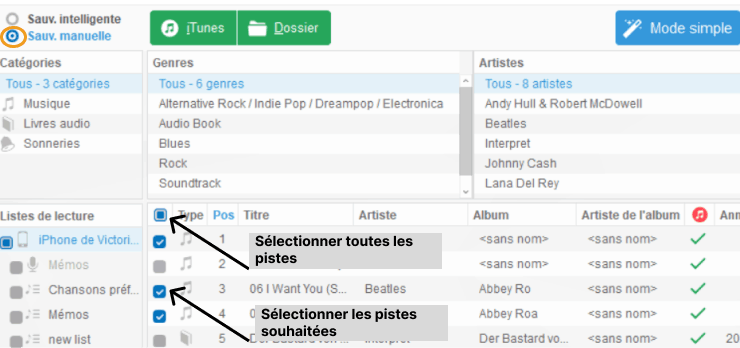
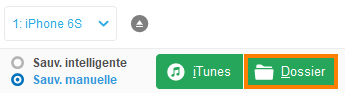
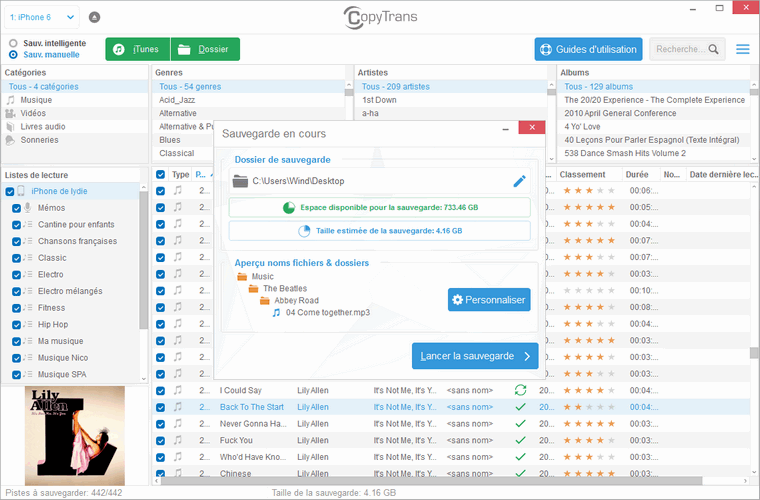
Plus de tutoriels pour CopyTrans
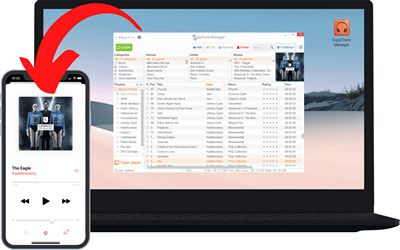
Si vous souhaitez transférer la musique du PC vers votre iPhone, nous vous invitons à découvrir CopyTrans Manager.
Transfert vers iTunes
Transfert vers le PC
- Comment transférer les listes de lecture de l’iPhone au PC ?
- Comment transférer des mémos vocaux d’un iPhone vers le PC ?
Transfert d’un appareil vers un autre

 (10 avis, moyenne: 4,80 basé sur 5)
(10 avis, moyenne: 4,80 basé sur 5)